Q&Aナンバー【7407-9734】更新日:2009年1月27日
このページをブックマークする(ログイン中のみ利用可)
[Windows XP] 全角英字入力に切り替える方法を教えてください。
| 対象機種 | すべて |
|---|---|
| 対象OS |
|
 質問
質問
日本語入力から全角英字入力に切り替える方法を教えてください。
 回答
回答
変更する方法によって手順が異なります。

IMEツールバー(言語バー)にある入力モードを切り替えることで、全角英字を入力できます。
入力モードを切り替えるには、IMEツールバー(言語バー)の「あ」、「カ」または「A」が書かれた入力モードボタンをクリックし、表示される一覧から「全角英数」をクリックします。
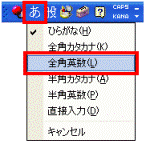

IMEパッドにあるその他の入力モードについては、次のQ&Aをご覧ください。
 [Microsoft IME] 入力モードのアイコンの意味について教えてください。(新しいウィンドウで表示)
[Microsoft IME] 入力モードのアイコンの意味について教えてください。(新しいウィンドウで表示)
キーボードの操作で全角英字入力に切り替える方法は、次のとおりです。
日本語入力モードで、カーソルが点滅している(入力待ち)状態のときに、【Shift】キーを押しながら【無変換】キーを押すと、全角英字入力に切り替わります。
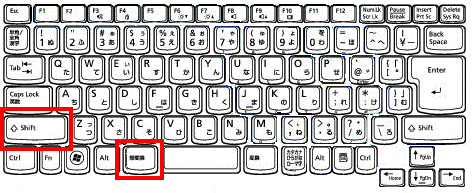
(【Shift】キーと【無変換】キーの場所の例)

元の日本語入力モードに戻すときは、カーソルが点滅している(入力待ち)状態のときに、【無変換】キーを押します。
日本語入力モードで、カーソルが点滅している(入力待ち)状態のときに、【英数】キーを押すと英字入力に切り替わります。
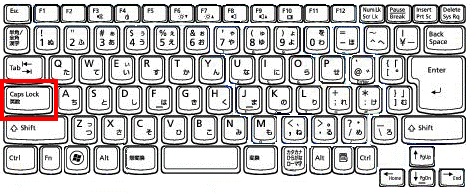
(【英数】キーの場所の例)
パソコンの設定によっては、半角英字入力に切り替わる場合があります。
全角英字入力に切り替えるには、コントロールパネルで設定を変更します。
コントロールパネルで切り替える方法は、次のとおりです。

お使いの環境によっては、表示される画面が異なります。

コントロールパネルで切り替えた後パソコンを再起動しても、入力モードは切り替える前の設定には戻りません。
切り替えた後の設定で入力できます。
方法に応じた項目を確認してください。

- 一時的に全角英字を入力する場合は、日本語を入力した後、変換を確定する前に【F9】キーを押すと、キーボードに刻印された英字に対応する全角小文字に変換されます。
【F9】キーを押すごとに、「すべて全角小文字」→「すべて全角大文字」→「はじめの1文字だけ全角大文字で、他は全角小文字」の順に変換されます。 - 半角の英字を入力する方法は、次のQ&Aをご覧ください。
 半角英字入力に切り替える方法を教えてください。(新しいウィンドウで表示)
半角英字入力に切り替える方法を教えてください。(新しいウィンドウで表示)
IMEツールバー(言語バー)で切り替える方法
IMEツールバー(言語バー)にある入力モードを切り替えることで、全角英字を入力できます。
入力モードを切り替えるには、IMEツールバー(言語バー)の「あ」、「カ」または「A」が書かれた入力モードボタンをクリックし、表示される一覧から「全角英数」をクリックします。
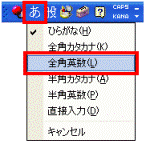

IMEパッドにあるその他の入力モードについては、次のQ&Aをご覧ください。
 [Microsoft IME] 入力モードのアイコンの意味について教えてください。(新しいウィンドウで表示)
[Microsoft IME] 入力モードのアイコンの意味について教えてください。(新しいウィンドウで表示)キーボードの操作で切り替える方法
キーボードの操作で全角英字入力に切り替える方法は、次のとおりです。
次の場合に応じた項目を確認してください。
【Shift】キーと【無変換】キーを使用する
日本語入力モードで、カーソルが点滅している(入力待ち)状態のときに、【Shift】キーを押しながら【無変換】キーを押すと、全角英字入力に切り替わります。
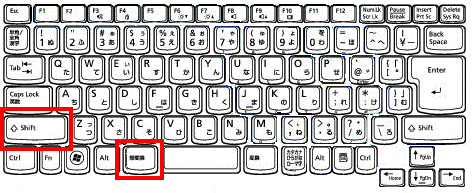
(【Shift】キーと【無変換】キーの場所の例)

元の日本語入力モードに戻すときは、カーソルが点滅している(入力待ち)状態のときに、【無変換】キーを押します。
【英数】キーを使用する
日本語入力モードで、カーソルが点滅している(入力待ち)状態のときに、【英数】キーを押すと英字入力に切り替わります。
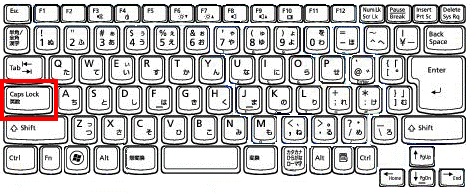
(【英数】キーの場所の例)
パソコンの設定によっては、半角英字入力に切り替わる場合があります。
全角英字入力に切り替えるには、コントロールパネルで設定を変更します。
コントロールパネルで切り替える方法は、次のとおりです。

お使いの環境によっては、表示される画面が異なります。
- 起動しているアプリケーションがある場合は、作業中のデータを保存してから、すべてのアプリケーションを終了します。

アプリケーションが起動していると、設定が正しく反映されない場合があります。 - 「スタート」ボタン→「コントロールパネル」の順にクリックします。
- 「日付、時刻、地域と言語のオプション」をクリックします。
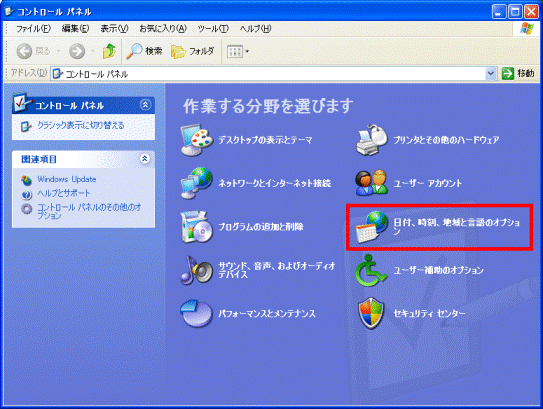

「日付、時刻、地域と言語のオプション」がない場合は、次の手順に進みます。 - 「地域と言語のオプション」をクリックします。
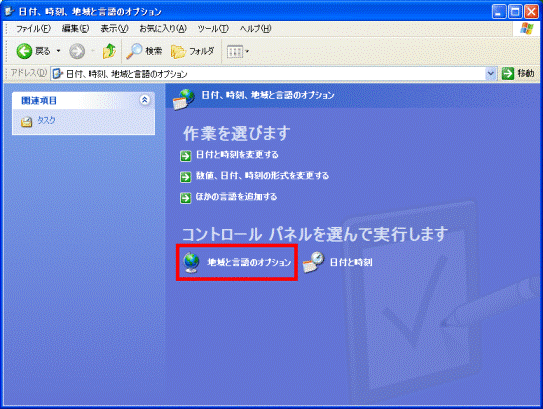
「地域と言語のオプション」が表示されます。 - 「言語」タブをクリックします。
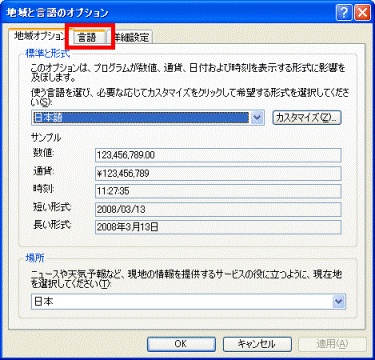
「言語」タブの内容が表示されます。 - 「テキスト サービスと入力言語」にある「詳細」ボタンをクリックします。
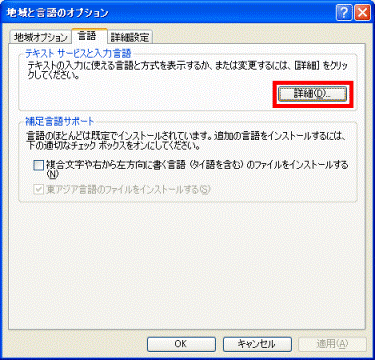
「テキストサービスと入力言語」が表示されます。 - 「インストールされているサービス」の一覧で「Microsoft IME Standard 2003」や「Microsoft IME Standard 2002」などをクリックします。
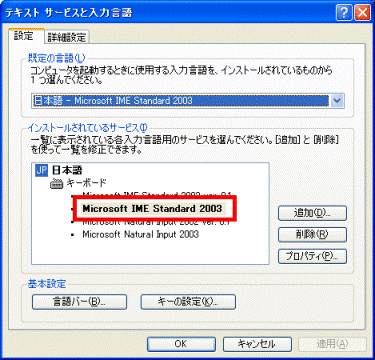
- 「プロパティ」ボタンをクリックします。
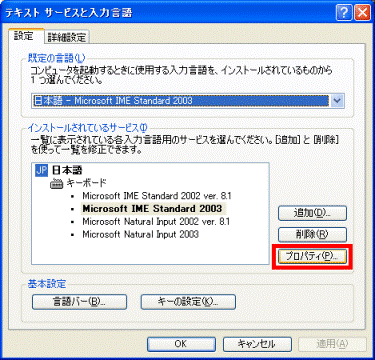
入力システムのプロパティが表示されます。 - 「オートコレクト」タブをクリックします。
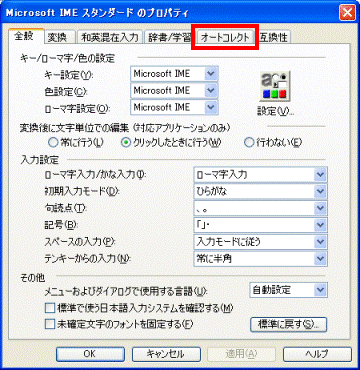
- 「全角/半角」欄の「英字」をクリックします。
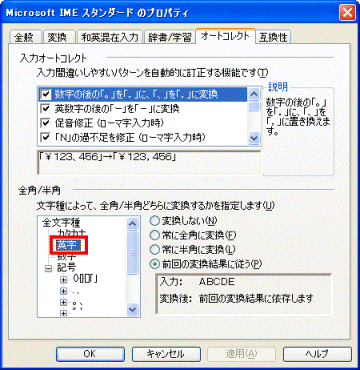
- 「常に全角に変換」をクリックします

- 「OK」ボタンをクリックします。
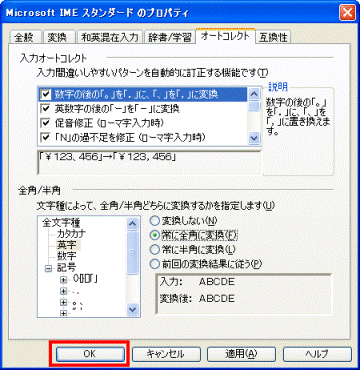
「テキストサービスと入力言語」に戻ります。 - 「OK」ボタンをクリックします。
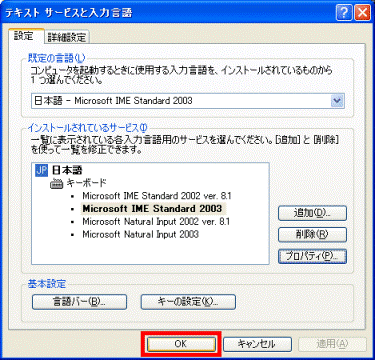
「地域と言語のオプション」に戻ります。 - 「OK」ボタンをクリックします。
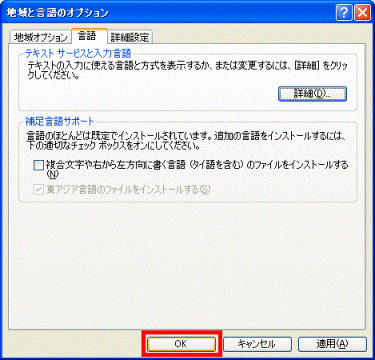
「コントロールパネル」に戻ります。 - 「×」ボタンをクリックし、「コントロールパネル」を閉じます。
- 設定が反映されたことを確認します。

コントロールパネルで切り替えた後パソコンを再起動しても、入力モードは切り替える前の設定には戻りません。
切り替えた後の設定で入力できます。



